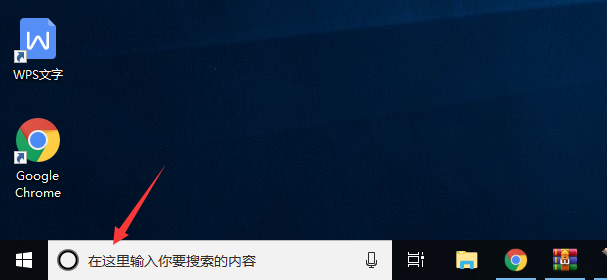win10联想台式机电脑怎么在线一键重装系统?联想作为所有电脑中发展较久的电脑品牌,旗下的电脑性能稳定,散热良好,满足各种场景的需求。那联想台式机又该如何一键重装win10系统呢?假如你不会的话,现在可以跟着教程学习下。
1.提前在联想台式机上下载韩博士装机大师,记得退出所有杀毒工具并打开电脑。

2.在打开的一键装机界面中选择开始重装进入第一步操作。
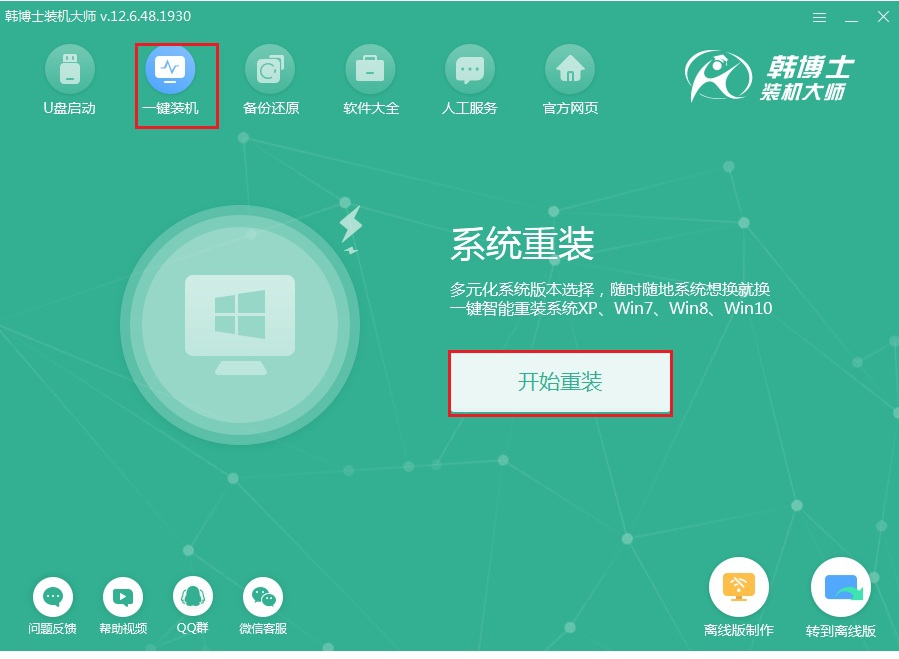
3.韩博士会推荐合适的win10系统进行下载,大家只需根据自己需要选择即可。
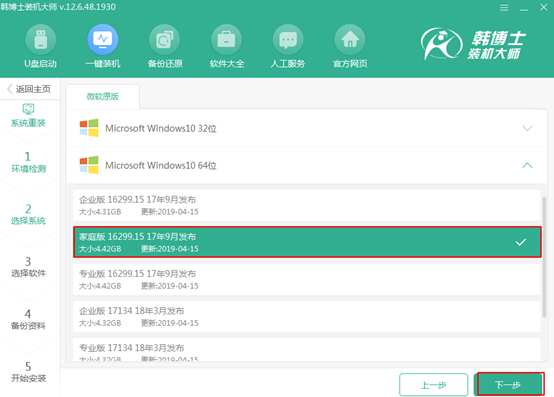
韩博士进入全自动下载win10文件状态,等待文件下载完成后重启电脑。
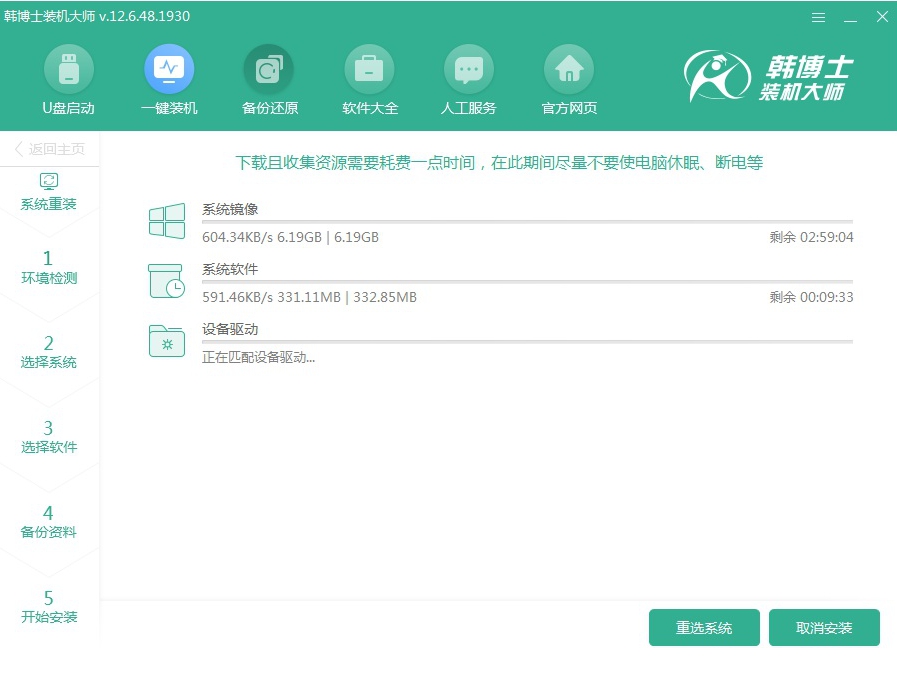
4.最后在出现的界面中选择PE模式回车进入。
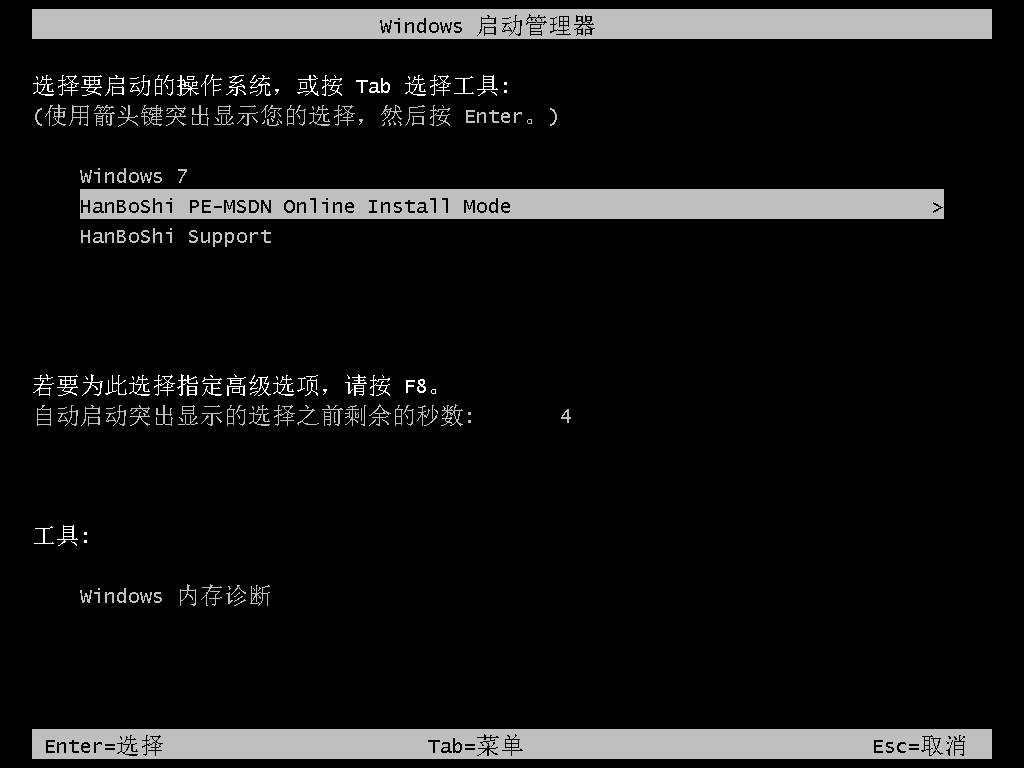
5.韩博士进入全自动安装win10系统状态,安装过程无需任何手动操作,最后重启电脑。
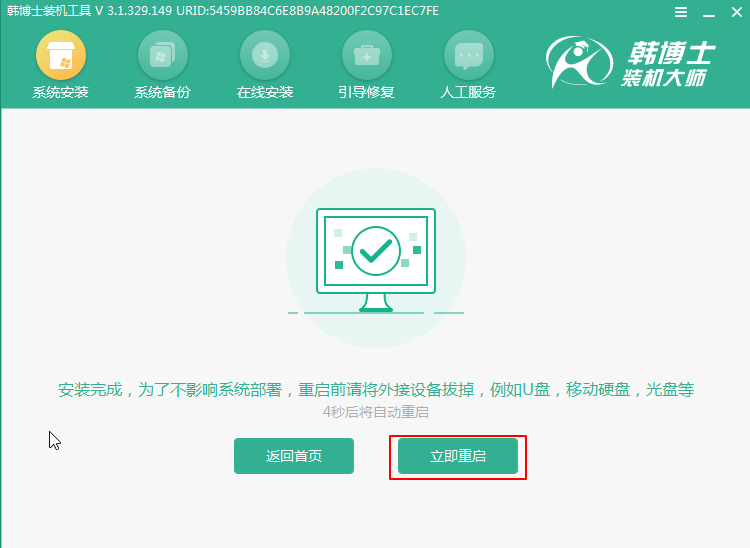
6.联想台式机最后会自动进入win10系统桌面。
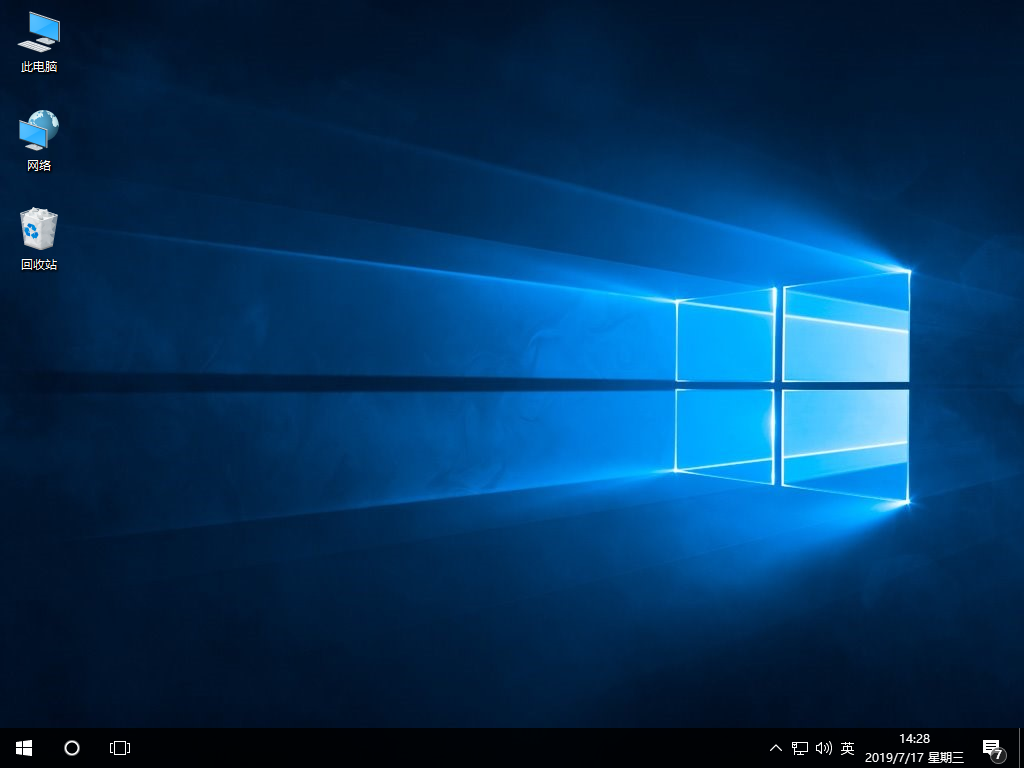
这时候联想台式机就成功一键重装win10系统了,现在你知道如何操作了吗?
在新版win10系统中,小娜作为win10系统独有的一个新的功能,虽说可以在很大程度上帮助用户解决问题,那对于一些没有开启过小娜功能的用户来说,到底怎么开启呢?下面就由小编告诉大家win10系统中的小娜怎么开启吧。
1、点击开始菜单,大家就可以看到小娜的存在。
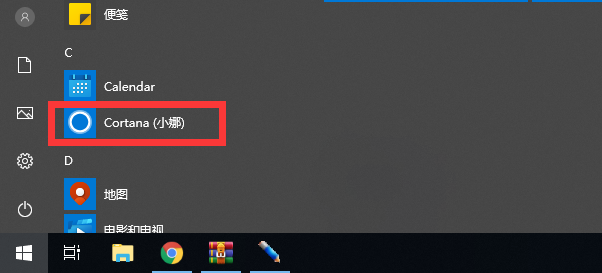
2、或者右键单击右下角的日期,选择Cortana选项后点击显示图标。
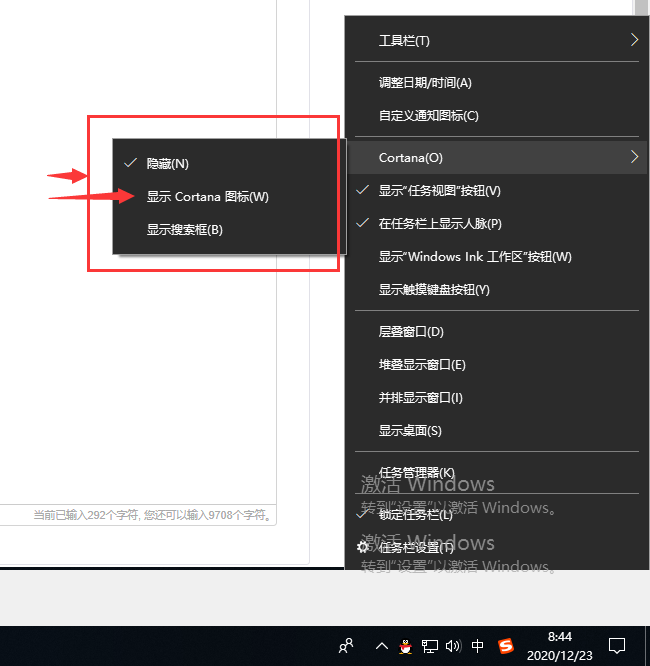
3、这时候大家就可以在底部任务栏处看到一个圆形的图标,小娜成功开启。
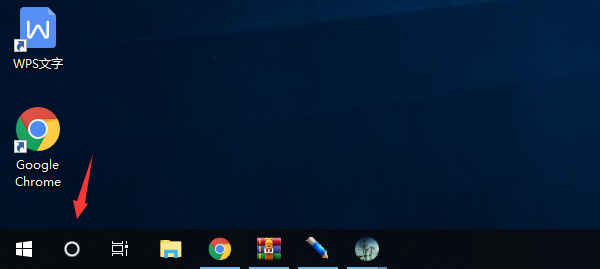
4、还可以选择显示搜索框,直接在底部任务栏处固定小娜的搜索框,学会了吗?